iPhoneの写真をPCに読み込めるには、一般的な方法として、USBケーブルを使います。USBケーブルを利用し、USBポートと接続すれば、iPhoneは、USBメモリみたくマイコンピュータで表示されます。クリックすると、中には「DCIM」というフォルダがあります。
これらの写真データは、自由にPCにコピーできます。しかし、逆にPCからiPhoneへ読み込むには、そう簡単には行きません。エクスプローラーでのiPhoneからPCへの写真読み込みは一方通行で、パソコンの方から読み込めるには、画像を読み込みするソフトが必要です。
iTunesを使えば、指定されたフォルダを読み込めますが、一枚一枚の写真読み込みには不便。今回のおすすめソフト、「FonePaw iOS転送」なら、便利に欲しい写真のみiPhoneへ読み込み可能。
Windows Version DownloadMac Version Download
iPhoneへ画像を読み込めない時の解決法
ステップ1:iPhoneを接続
まずはやはり、USB経由でiPhoneをPCと接続します。そして、「FonePaw iOS転送」を起動します。

ステップ2:写真をiPhoneに読み込む
「写真」をクリックすれば、「追加」というボタンから、PCのフォルダから写真をiPhoneに読込させます。
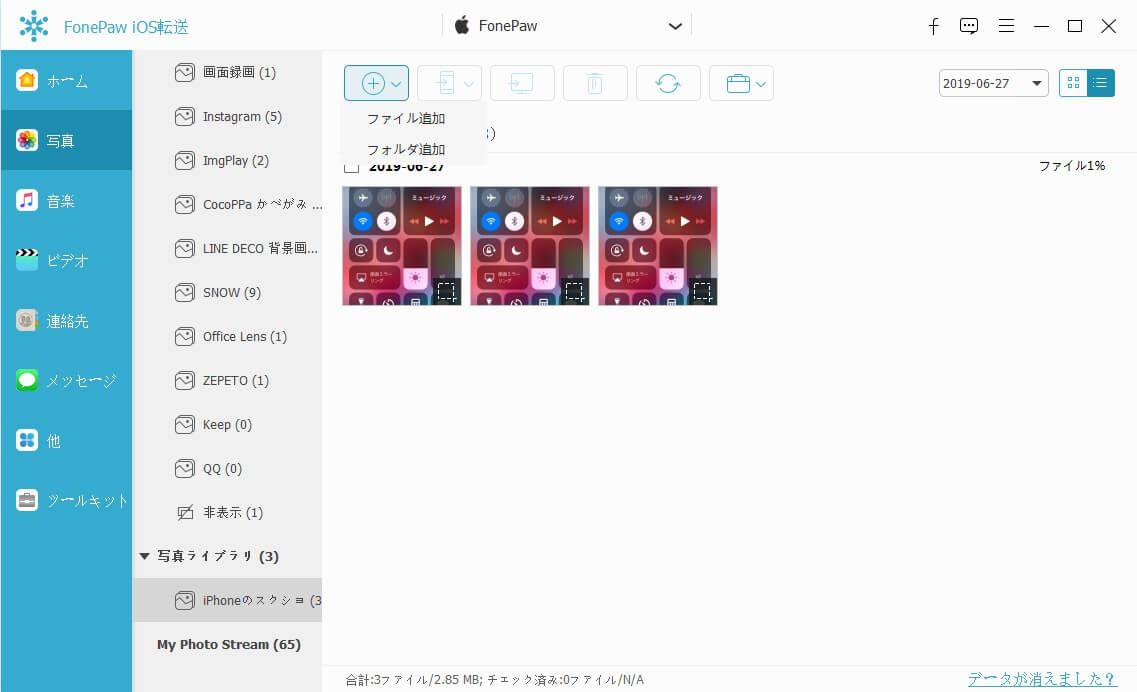
ステップ3:iPhoneからPCへ読み込み
「エクスポート」をクリックすれば、「PCにエクスポート」でiPhoneの方の画像をパソコンへ読み込むことができます!
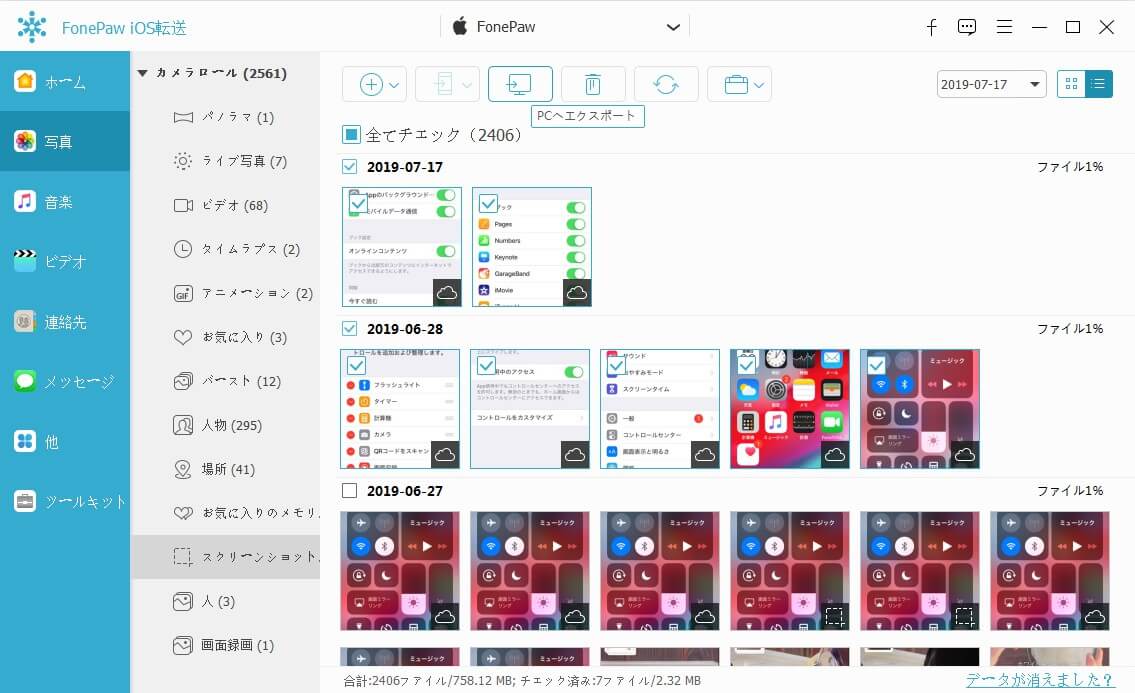
操作はとても便利で見やすいのでとてもおすすめ
アプリ・ネットの画像・写真が読み込めない
TwitterやLINEなど、またはネットのページから写真をiPhoneで読み込むとき、読み込めない時があります。一番の原因が、ネットのスピードが遅いからです。iPhoneが接続しているWi-Fiの状況を確認しましょう。
 オンラインPDF圧縮
オンラインPDF圧縮 オンラインPDF圧縮
オンラインPDF圧縮


